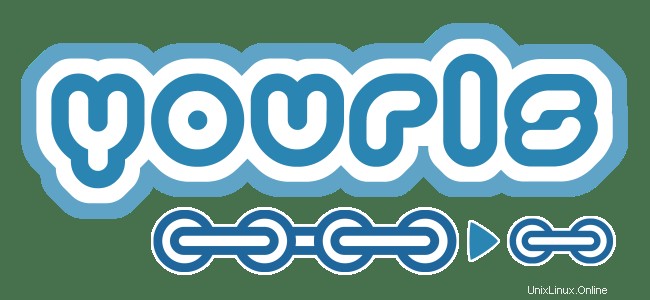
In questo tutorial, ti mostreremo come installare Yourls su Ubuntu 20.04 LTS. Per quelli di voi che non lo sapessero, YOURLS sta per Your Own URL Shortener. È un piccolo set script PHP gratuito e open source che ti consentirà di eseguire il tuo servizio di abbreviazione degli URL. YOURLS ti consente di avere il pieno controllo sui tuoi dati, statistiche dettagliate, analisi, plug-in e altro ancora.
Questo articolo presuppone che tu abbia almeno una conoscenza di base di Linux, sappia come usare la shell e, soprattutto, che ospiti il tuo sito sul tuo VPS. L'installazione è abbastanza semplice e presuppone che tu sono in esecuzione nell'account root, in caso contrario potrebbe essere necessario aggiungere 'sudo ' ai comandi per ottenere i privilegi di root. Ti mostrerò l'installazione passo passo dell'abbreviazione degli URL open source di Yourls su Ubuntu 20.04 (Focal Fossa). Puoi seguire le stesse istruzioni per Ubuntu 18.04, 16.04 e qualsiasi altra distribuzione basata su Debian come Linux Mint.
Installa Yourls su Ubuntu 20.04 LTS Focal Fossa
Passaggio 1. Innanzitutto, assicurati che tutti i pacchetti di sistema siano aggiornati eseguendo il seguente apt comandi nel terminale.
sudo apt update sudo apt upgrade
Passaggio 2. Installazione dello stack LAMP.
È richiesto un server LAMP Ubuntu 20.04. Se non hai installato LAMP, puoi seguire la nostra guida qui.
Passaggio 3. Configurazione di MariaDB per Yourls.
Per impostazione predefinita, MariaDB non è protetto. Puoi proteggere MariaDB usando mysql_secure_installation sceneggiatura. dovresti leggere attentamente e sotto ogni passaggio che imposterà una password di root, rimuoverà gli utenti anonimi, non consentirà l'accesso root remoto e rimuoverà il database di test e l'accesso per proteggere MariaDB:
mysql_secure_installation
Configuralo in questo modo:
- Set root password? [Y/n] y - Remove anonymous users? [Y/n] y - Disallow root login remotely? [Y/n] y - Remove test database and access to it? [Y/n] y - Reload privilege tables now? [Y/n] y
Successivamente, dovremo accedere alla console di MariaDB e creare un database per Yourls. Esegui il seguente comando:
mysql -u root -p
Questo ti chiederà una password, quindi inserisci la tua password di root MariaDB e premi Invio. Una volta effettuato l'accesso al server del database, devi creare un database per La tua installazione:
MariaDB [(none)]> create database yourlsdb character set utf8mb4; MariaDB [(none)]> grant all on yourlsdb.* to 'yourls'@'localhost' identified by 'your-strong-password'; MariaDB [(none)]> flush privileges; MariaDB [(none)]> exit;
Passaggio 4. Installazione di Yourls su Ubuntu 20.04.
Ora scarichiamo l'ultima versione di YOURLS dal repository Git:
cd /var/www/html git clone https://github.com/YOURLS/YOURLS.git
Avanti, copia user/config-sample.php a user/config.php :
cd YOURLS/user/ cp config-sample.php config.php
Successivamente, modifica il file di configurazione e definisci le impostazioni del database:
nano config.php
Modifica le seguenti righe che corrispondono alle impostazioni del database e fornisci anche il nome di dominio e la password di amministratore:
* ** MySQL settings - You can get this info from your web host */ /** MySQL database username */ define( 'YOURLS_DB_USER', 'yourls' ); /** MySQL database password */ define( 'YOURLS_DB_PASS', 'your-strong-password' ); /** The name of the database for YOURLS */ define( 'YOURLS_DB_NAME', 'yourlsdb' ); /** MySQL hostname. ** If using a non standard port, specify it like 'hostname:port', eg. 'localhost:9999' or '127.0.0.1:666' */ define( 'YOURLS_DB_HOST', 'localhost' ); /** MySQL tables prefix */ define( 'YOURLS_DB_PREFIX', 'yourls_' );
Una volta terminato, ora imposta l'URL del sito web per YOURLS:
URL di installazione/** YOURLS installation URL -- all lowercase, no trailing slash at the end. ** If you define it to "http://sho.rt", don't use "http://www.sho.rt" in your browser (and vice-versa) */ define( 'YOURLS_SITE', 'http://yourls.your-domain.com' );
Avanti, imposta utente e password:
/** Username(s) and password(s) allowed to access the site. Passwords either in plain text or as encrypted hashes ** YOURLS will auto encrypt plain text passwords in this file ** Read http://yourls.org/userpassword for more information */ $yourls_user_passwords = array( 'admin' => 'Ngadimin', 'jmutai' => 'Admin-Strong-Password', // You can have one or more 'login'=>'password' lines );
Salva e chiudi il file, quindi cambia la proprietà e dai i permessi appropriati alla directory YOURLS:
chown -R www-data:www-data /var/www/html/YOURLS chmod -R 775 /var/www/html/YOURLS
Passaggio 5. Configurazione di Apache per Yourls.
Ora creiamo una nuova direttiva host virtuale in Apache. Ad esempio, crea un nuovo file di configurazione di Apache chiamato 'yourls.conf ' sul tuo server virtuale:
touch /etc/apache2/sites-available/yourls.conf ln -s /etc/apache2/sites-available/yourls.conf /etc/apache2/sites-enabled/yourls.conf nano /etc/apache2/sites-available/yourls.conf
Aggiungi le seguenti righe:
<VirtualHost *:80> ServerAdmin [email protected] DocumentRoot /var/www/html/YOURLS ServerName your-domain.com ServerAlias www.your-domain.com <Directory /var/www/html/YOURLS/> Options FollowSymLinks AllowOverride All Order allow,deny allow from all </Directory> ErrorLog /var/log/apache2/your-domain.com-error_log CustomLog /var/log/apache2/your-domain.com-access_log common </VirtualHost>
Ora possiamo riavviare il server web Apache in modo che avvengano le modifiche:
sudo a2enmod rewrite sudo a2ensite yourls.conf sudo systemctl restart apache2.service
Passaggio 6. Configura Firewall
Se hai abilitato il firewall UFW e le richieste di blocco del firewall del server web apache, apri una porta nel firewall:
sudo ufw allow 80/tcp sudo ufw allow 443/tcp sudo ufw reload
Passaggio 7. Accesso all'interfaccia Web di Yourls.
Yourls sarà disponibile sulla porta HTTP 80 per impostazione predefinita. Apri il tuo browser preferito e vai a http://yourls.your-domain.com e completa i passaggi richiesti per completare l'installazione.
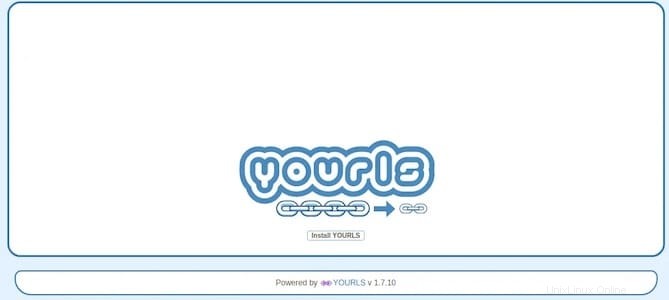
Congratulazioni! Hai installato con successo Yourls. Grazie per aver utilizzato questo tutorial per l'installazione di Yourls (Your Own URL Shortener) su Ubuntu 20.04 LTS Focal Fossa system. Per ulteriore aiuto o informazioni utili, ti consigliamo di controlla il sito web ufficiale di Yourls.